在安装插件或查看 WordPress 主题时,您可能会遇到需要特定版本的 WordPress 才能正常运行的提示。这是因为某些插件或主题可能依赖于该版本中新增的功能或修复的漏洞。因此,确保您的 WordPress 是最新版本非常重要。无论是为了安装需求还是安全考虑,了解如何检查当前 WordPress 版本是一个实用的技能。
方法一:通过仪表盘查看 WordPress 版本
在 WordPress 仪表盘中查看版本信息是最简单的方法。
- 登录 WordPress 后台,进入任何页面。
- 滚动到页面底部,您会看到一段小文字,其中显示了当前运行的 WordPress 版本。例如:“您正在使用 WordPress 6.3.1”。
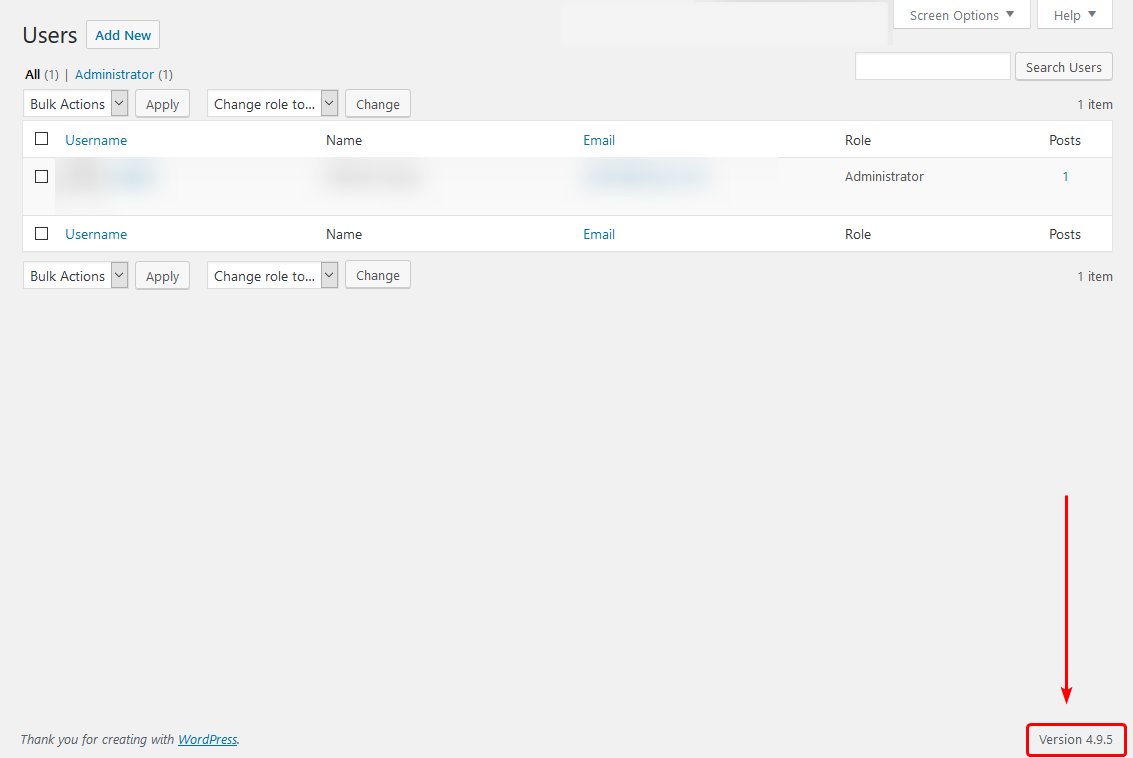
这是检查版本信息最快捷的方式,同时也是官方推荐的方法。
方法二:通过网页源代码查看 WordPress 版本
另一种方法是从网站的源代码中找到 WordPress 版本信息。具体步骤如下:
- 打开您需要检查的网站主页(或其他页面)。
- 在浏览器中查看网页源代码(通常可以通过快捷键
Ctrl + U或右键菜单中的“查看页面源代码”选项)。 - 在源代码中,使用快捷键
Ctrl + F搜索关键词generator。- 例如,您可能会找到这样的代码片段:
- 其中的版本号就是当前 WordPress 的版本。
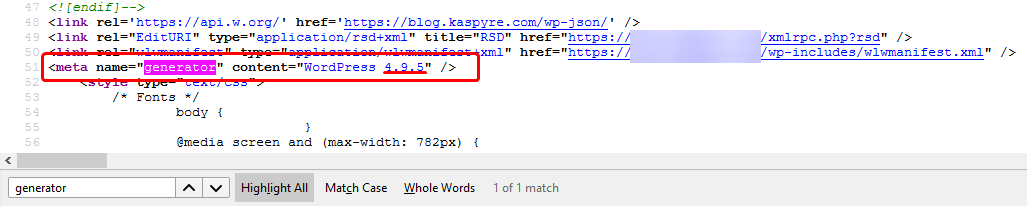
注意:如果您开启了某些安全插件或屏蔽了 generator 元标签,此方法可能无法奏效。
方法三:在 URL 参数中查找版本信息
部分 WordPress 网站在加载 CSS 或 JS 文件时会附带版本号。这些信息可以通过页面源代码中的资源路径找到。具体步骤:
- 在源代码中搜索关键词
ver=。 - 您可能会看到类似这样的内容:
- 这里的
ver=6.3.1就是 WordPress 版本号。
为什么要确保 WordPress 使用最新版本?
- 安全性:旧版本容易受到漏洞攻击,更新可以避免安全风险。
- 兼容性:新插件和主题通常仅支持较新的 WordPress 版本。
- 性能优化:新版 WordPress 通常会包含性能提升和新功能。
小提示
如果您不确定如何操作,建议在修改代码或检查时备份您的网站,以免不小心导致网站无法访问。





